વર્ધમાન બેકઅપ બેકઅપ એક પ્રકાર જેમાં માત્ર તે ફાઈલોને વધારાના બેકઅપ છે કે જે કોઈપણ ફેરફારો પ્રાપ્ત થઈ છે કારણ કે છેલ્લા બેકઅપ કરવામાં આવી હતી હાલની બૅકઅપ ફાઇલ ઉમેરવામાં આવે છે. તે ચાલુ બેકઅપ જે ફાઇલો નકલો બદલી કરવામાં આવી છે બનાવવા માટે ચાલુ રાખે છે પણ તે ફાઇલો કોઈ ફેરફાર રજિસ્ટર બધા ઉપર ફરીથી સમગ્ર બેકઅપ પ્રક્રિયા કરવા નથી ગણી શકાય. વધુને વધુ બેકઅપ આમ તમે બેકઅપ ડ્રાઇવ પર સમય એક મહાન સોદો તેમજ જગ્યા સાચવી શકો છો. છેલ્લા પૂર્ણ બેકઅપ તમે એક સપ્તાહ શરૂઆતમાં કર્યું કે પૂર્ણ કરવા માટે 2-3 કલાક લીધો 10GB ની કદ ધારી હતી, સંપૂર્ણ બેકઅપ પછી અઠવાડિયાના પ્રત્યેક દિવસ માટે વૃદ્ધિગત બેકઅપ માત્ર 100-200MBs કબજા કરશે અને પૂર્ણ કરવામાં આવશે થોડી મિનિટો અંદર.
ભાગ 1: શા માટે તમે વૃદ્ધિગત બેકઅપ જરૂર છે?
વર્ધમાન બેકઅપ ખાતરી તમે તમારા બેકઅપ તમારી ફાઇલોને બધી તાજેતરની આવૃત્તિઓ છે કે એક સારી રીત છે. તેઓ ખૂબ જગ્યા ન લો અને તમે સમય એક મહાન સોદો ખર્ચવા તેમને તેમજ પૂર્ણ કરવા માટે હશે નહીં. આ શા માટે વધુને વધુ બેકઅપ તમારા માટે જેથી નિર્ણાયક છે. તમે બેકઅપ આ પ્રકારના બનાવવા નથી, તો અને જો તમારી હાર્ડ ડ્રાઈવ નિષ્ફળ જાય આગામી સંપૂર્ણ બેકઅપ પહેલાં થોડા દિવસો કારણે હતી તો પછી તમે બધી ફાઈલો કે જે તમે છેલ્લા બેકઅપ પછીથી બદલાઇ ગયો હતો જૂના સંસ્કરણોમાં સાથે રાખવામાં આવશે. વૃદ્ધિગત બેકઅપ સાથે, જો કે, તમે તમારી ફાઇલોને સૌથી તાજેતરનું નકલ કે જે તમે દ્વારા માત્ર બીજા દિવસે બદલાયું હતું મળે છે.
ભાગ 2: વિન્ડોઝ 10 વર્ધમાન બેકઅપ કરવા માટે કેવી રીતે
- AOMEI Backupper સાથે 1. વિન્ડોઝ 10 વર્ધમાન બેકઅપ
- Easeus ટોડો બેકઅપ સાથે 2. વિન્ડોઝ 10 વર્ધમાન બેકઅપ
- 3. વિન્ડોઝ 10 વર્ધમાન બેકઅપ હેન્ડી બેકઅપ મદદથી
ત્યાં વિવિધ સોફ્ટવેર ઉપલબ્ધ પેકેજો જે Windows 10 વૃદ્ધિગત બેકઅપ બનાવવા માટે વાપરી શકાય છે. નીચેના કેટલાક બેકઅપ સોફ્ટવેર સાધનો કે જે તમે Windows 10 માં ઇન્ક્રીમેન્ટલ બેકઅપ બનાવવામાં મદદ કરી શકો છો.
AOMEI Backupper સાથે 1. વિન્ડોઝ 10 વર્ધમાન બેકઅપ
AOMEI Backupper કે તમે તમારા ડેટાનો વૃદ્ધિગત બેકઅપ બનાવવામાં મદદ અને તમારા ગુમાવી ફાઈલો ના સૌથી તાજેતરના સંસ્કરણો પુનઃસ્થાપિત કરી શકો છો સારો બેકઅપ એપ્લિકેશન છે. તે વિવિધ લક્ષણો કે જે તે માહિતી બેકઅપ બનાવવા માટે શ્રેષ્ઠ સોફ્ટવેર કાર્યક્રમો એક બનાવે છે. સંપૂર્ણ, વૃદ્ધિગત અને વિભેદક સહિત બેકઅપ સ્થિતિઓ વિવિધ ત્રણ પ્રકારની સેવાઓ પૂરી પાડતા, AOMEI Backupper બેકઅપ તમારી ફાઇલોને સૌથી અપ-ટુ-ડેટ આવૃત્તિઓ રાખવામાં તમને મદદ કરી શકે છે.

Easeus ટોડો બેકઅપ સાથે 2. વિન્ડોઝ 10 વર્ધમાન બેકઅપ
Easeus ટોડો બેકઅપ અન્ય સોફ્ટવેર સાધન છે કે જે વિન્ડો 10 વૃદ્ધિગત બેકઅપ બનાવવા માટે ઉપયોગ કરી શકાય છે. તે તમને બહુવિધ બેકઅપ વિકલ્પો ઓફર કરે છે અને કે જે તમે બદલાયેલ છે ફાઈલોની તાજેતરની આવૃત્તિઓની જ છબીઓ પકડવામાં મદદ કરી શકે. વૃદ્ધિગત આ બૅકઅપ સાધન દ્વારા બનાવવામાં આવેલ બેકઅપ કદ ખૂબ જ નાના હોય છે અને ખૂબ બેકઅપ સંગ્રહ જગ્યા લાગી નથી. વધુમાં, વૃદ્ધિગત બેકઅપ ટૂંકા સમય ગાળામાં અંદર પણ પૂર્ણ થાય છે.

3. વિન્ડોઝ 10 વર્ધમાન બેકઅપ હેન્ડી બેકઅપ મદદથી
હેન્ડી બેકઅપ વિન્ડોઝ 10 વૃદ્ધિગત બેકઅપ બનાવવા માટે અન્ય સાધન તમને માટે ઉપલબ્ધ છે. તે વિશ્વસનીય પણ જ્યારે તે વૃદ્ધિગત બેકઅપ બનાવવા માટે આવે છે અને ખૂબ વિન્ડોઝ બહુવિધ આવૃત્તિઓ આધાર આપે છે. હેન્ડી બેકઅપ એક વૃદ્ધિગત બેકઅપ બનાવવા માટે પ્રક્રિયા ખૂબ જ સરળ છે અને ખૂબ કુશળતા જરૂર નથી. કોઈપણ મિનિટ અંદર આ કાર્ય પૂર્ણ કરવા માટે અને ખાતરી કરો કે તેઓ તેમના બેકઅપ છબીમાં તેના બધા ફાઇલોના સૌથી તાજેતરના સંસ્કરણો ધરાવે કરી શકો છો.
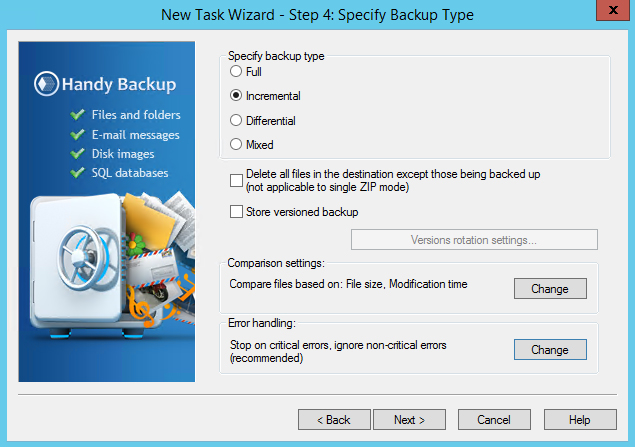
તે કહે છે કે વિન્ડોઝ 10 વૃદ્ધિગત બેકઅપ તમારી ફાઇલોને ની તાજેતરની આવૃત્તિ ગુમાવવા તમે સેવ કરી શકો છો સલામત છે. વિવિધ સોફ્ટવેર સાધનો કે જે 10. વૃદ્ધિગત બેકઅપ માહિતીના નાશમાં પરિણમી શકે છે બનાવવા માટે નિષ્ફળ Windows ના વૃદ્ધિગત બેકઅપ બનાવવા માટે વાપરી શકાય છે અને તમે જો તમારી હાર્ડ ડિસ્ક નિષ્ફળ જાય તમારા કિંમતી ડેટાને પાછો મેળવવા માટે સમર્થ નહિં હશે. તેથી, તે તમે દૈનિક ધોરણે વૃદ્ધિગત બેકઅપ બનાવવા માટે મહત્વપૂર્ણ છે. તે ખૂબ સમય લાગી અને ખાતરી કરો કે તમે તમારા બેકઅપ સંગ્રહ દૂર સંગ્રહિત તમારી ફાઇલોને સૌથી અદ્યતન આવૃત્તિઓ છે કે નહીં.
જો માહિતી પુનઃસ્થાપન બેકઅપ સોફ્ટવેર સાધનો પછી મદદથી શક્ય નથી Wondershare ડેટા પુનઃપ્રાપ્તિ સારો વિકલ્પ તમારા માટે ઉપલબ્ધ છે. આ ડેટા પુનઃપ્રાપ્તિ સાધન ખૂબ જ વિશ્વસનીય છે અને પરિપૂર્ણ સરળતા સાથે સૌથી ભ્રષ્ટ સંગ્રહ ઉપકરણો માંથી પણ ફાઇલોને પુનઃપ્રાપ્ત કરવા માટે વાપરી શકાય છે.

તમારી સલામત & વિશ્વસનીય કમ્પ્યુટર ડેટા પુનઃપ્રાપ્તિ સોફ્ટવેર
- અસરકારક રીતે કોઈપણ સંગ્રહ ઉપકરણ ગુમાવેલો અથવા કાઢી ફાઇલો, ફોટા, ઓડિયો, સંગીત, ઇમેઇલ્સ પુનઃપ્રાપ્ત, સુરક્ષિત અને સંપૂર્ણપણે.
- રીસાઇકલ બિન, હાર્ડ ડ્રાઇવ, મેમરી કાર્ડ, ફ્લેશ ડ્રાઈવ, ડિજિટલ કેમેરા અને કેમકોર્ડર પાસેથી માહિતી પુનઃપ્રાપ્તિ ટેકો આપે છે.
- અચાનક કાઢવો, ફોર્મેટિંગ, હાર્ડ ડ્રાઈવ ભ્રષ્ટાચાર, વાયરસ હુમલો, સિસ્ટમ ક્રેશ વિવિધ પરિસ્થિતિઓમાં હેઠળ માટે માહિતી પુનઃપ્રાપ્ત કરવા માટે ટેકો આપે છે.

પાર્ટીશન પુનઃપ્રાપ્તિ
કાઢી નાખવાનો અથવા ભૂલથી પાર્ટીશન ફોર્મેટ માટે માહિતી નુકશાન? પાર્ટીશનો કાઢી નાંખવામાં આવેલ છે અથવા બંધારિત થયેલ છે, અને તે પણ ખોવાઈ જાય અથવા છુપાવવામાં પાર્ટીશનોમાંથી પર સંગ્રહિત ડેટા પુનઃપ્રાપ્ત.

કાઢી નાખેલ ફાઇલ પુનઃપ્રાપ્તિ
આકસ્મિક કોઈ બૅકઅપ અને ખાલી "રીસાયકલ બિન" વિના મહત્વપૂર્ણ ફાઇલો કાઢી? પીસી / લેપટોપ / સર્વર અને સરળતાથી અને ઝડપથી અન્ય સંગ્રહ મીડિયા કાઢી ફાઈલો પુનઃપ્રાપ્ત.

રો હાર્ડ ડ્રાઇવ પુનઃપ્રાપ્તિ
, જે અપ્રાપ્ય છુપાયેલું અથવા ગંભીર ભ્રષ્ટ માહિતી છે જે સામાન્ય રીતે ફાઇલ સિસ્ટમ નુકસાન, રો હાર્ડ ડ્રાઈવ, રો પાર્ટીશન અથવા પાર્ટીશન નુકશાન આ શક્તિશાળી માહિતી પુનઃપ્રાપ્તિ સોફ્ટવેર સાથે કારણે થાય છે પુનઃસ્થાપિત કરો.






